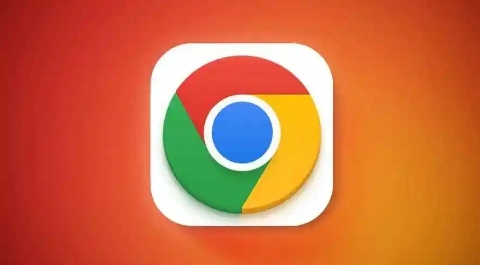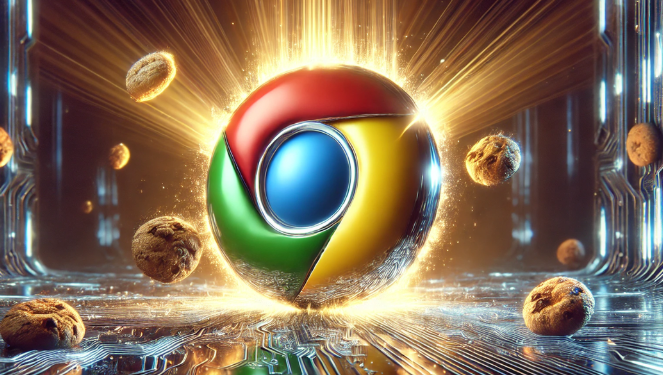以下是关于Chrome浏览器下载失败提示权限不足的修复方法的内容:
当使用Chrome浏览器下载文件时遇到“失败–权限不足”错误,通常是由于存储路径受限、安全软件拦截或系统设置冲突导致。以下是逐步排查和解决问题的具体操作步骤:
1. 切换至
隐身模式测试
点击浏览器右上角三个点菜单,选择新建隐身窗口。在
无痕模式下尝试重新下载目标文件,此模式会临时禁用所有
扩展程序及缓存数据,若成功则说明原环境中存在干扰因素。
2. 手动修改保存位置
进入常规模式下的设置页面(三点菜单→设置),找到高级选项中的下载管理部分。点击更改按钮将默认保存路径调整为桌面或文档文件夹,同时关闭下载前询问每个文件保存位置的开关。这种直接指定高权限目录的方式可绕过某些系统限制。
3. 使用另存为替代
自动下载
右键点击引发错误的链接,选择另存为选项后自行选定存储路径。该方法能规避浏览器自动判断逻辑可能出现的误判问题,适用于单个重要文件的应急处理。
4. 检查第三方应用安装权限
前往系统设置的应用管理模块,在应用和功能分类下将安装来源策略设置为允许任何位置或安装非Microsoft应用时发出警告。此调整可使Chrome获得必要的写入系统目录许可,尤其针对需要管理员特权的大型安装包有效。
5. 清理浏览器临时数据
通过更多工具内的清除浏览数据功能,勾选浏览历史记录、Cookies及缓存图像三项并执行彻底清除。过期的身份验证令牌有时会阻碍新的下载请求,定期维护可保持网络栈的纯净状态。
6. 禁用冲突的扩展插件
访问扩展程序管理页面(三点菜单→更多工具),逐项关闭近期新增的工具类插件。某些安全防护类扩展可能过度限制了文件系统的访问权限,重启浏览器后即可验证是否由此引起故障。
7. 更新到最新版本
依次点击帮助区域的关于Google Chrome条目,触发在线检测机制自动安装可用更新。版本迭代往往包含对权限管理系统的优化补丁,及时升级能解决因过时导致的兼容性问题。
8. 重置浏览器初始配置
在设置页面的高级板块底部找到重置和清理选项,选择将设置恢复为原始默认设置。该操作不会
删除书签等个人资料,但会还原所有个性化改动,适合排查复杂配置引发的连锁反应。
9. 重新安装客户端程序
若上述方案均无效,建议完全卸载后重新下载安装包部署。注意先备份重要书签以免丢失数据,全新安装能有效修复因文件损坏导致的顽固性权限异常。
通过上述步骤的组合运用,用户能够系统性地排查并解决Chrome浏览器的权限不足问题。关键在于根据错误发生的具体情况灵活选用不同的调试方法,配合系统设置联动调整实现稳定下载。